
ডিফল্টরূপে, একবার উইন্ডোজ অপারেটিং সিস্টেমের ইনস্টলেশন সমাপ্ত হলে বা আপনি যখন এই সিস্টেমের সাহায্যে একটি নতুন কম্পিউটার ব্যবহার শুরু করেন, মোটামুটি শক্তিশালী ইন্টারনেট ব্রাউজার অন্তর্ভুক্ত রয়েছে এবং যে কোনও বর্তমান ওয়েবসাইটে অ্যাক্সেসের অনুমতি দেয়। এটি ক্রোমিয়াম প্রযুক্তির উপর ভিত্তি করে এবং ধীরে ধীরে উন্নতির ভিত্তিতে পুরানো ইন্টারনেট এক্সপ্লোরারের উত্তরসূরি মাইক্রোসফ্ট এজ।
তবে, যদিও মাইক্রোসফ্ট এজ ক্রোম এক্সটেনশনের সাথে সামঞ্জস্যপূর্ণ, এমন অনেকে আছেন যারা ফার্মের পরিষেবাদির সাথে সিঙ্ক্রোনাইজেশনের কারণে বা এখনও উপলব্ধ না এমন অন্যান্য ফাংশনগুলির জন্য গুগল ক্রোম ব্যবহার চালিয়ে যাওয়া পছন্দ করেন মাইক্রোসফ্ট এজ এ। এই কারণেই আমরা আপনাকে দেখাব যে আপনি কীভাবে আপনার উইন্ডোজ কম্পিউটারে এই ব্রাউজারটি সম্পূর্ণ বিনামূল্যে এবং নিরাপদে ডাউনলোড এবং ইনস্টল করতে পারবেন।
উইন্ডোজের জন্য নিখরচায় গুগল ক্রোম ডাউনলোড এবং ইনস্টল করুন
যেমনটি আমরা উল্লেখ করেছি, যদিও উইন্ডোজের জন্য অন্য ব্রাউজারগুলি রয়েছে, গুগল ক্রোম সাধারণত ব্যবহারকারীদের মধ্যে সবচেয়ে পছন্দ হয়। এই কারণে, আমরা আপনাকে দেখাতে যাচ্ছি যে আপনি যে কোনও কম্পিউটারে একই ধাপটি ধাপে ধাপে ডাউনলোড এবং ইনস্টল করতে পারেন:
- অন্য বিদ্যমান ব্রাউজার ব্যবহার করে (যেমন মাইক্রোসফ্ট এজ, ইন্টারনেট এক্সপ্লোরার বা আপনি ম্যানুয়ালি ইনস্টল করেছেন এমন অন্য কোনও) সরকারী গুগল ক্রোম ডাউনলোড ওয়েবসাইটে যান, যেখানে আপনি নিরাপদে সর্বশেষতম সংস্করণটি পেতে পারেন ব্রাউজার থেকে উপলব্ধ।
- আপনি চান তা চয়ন করুন অজ্ঞাতনামা পরিসংখ্যান প্রেরণে গুগলকে সহায়তা করবে কি না বাক্সটি চেক বা চেক করে যা নীচে আপনি পাবেন che
- যখন আপনি প্রস্তুত, নীল বোতামটি ক্লিক করুন "ক্রোম ডাউনলোড করুন"। ব্যবহৃত ব্রাউজারের উপর নির্ভর করে ডাউনলোড সরাসরি শুরু হতে পারে বা আপনি ডাউনলোড করতে চাইলে আপনাকে জিজ্ঞাসা করতে পারে। শুধু বোতামটি ব্যবহার করুন "রান" o "রাখুন" এটি উপস্থিত হয় এবং যদি সিস্টেম এটির জন্য অনুরোধ করে তবে ফাইলটি সংরক্ষণ করার জন্য যে কোনও অবস্থান চয়ন করুন।
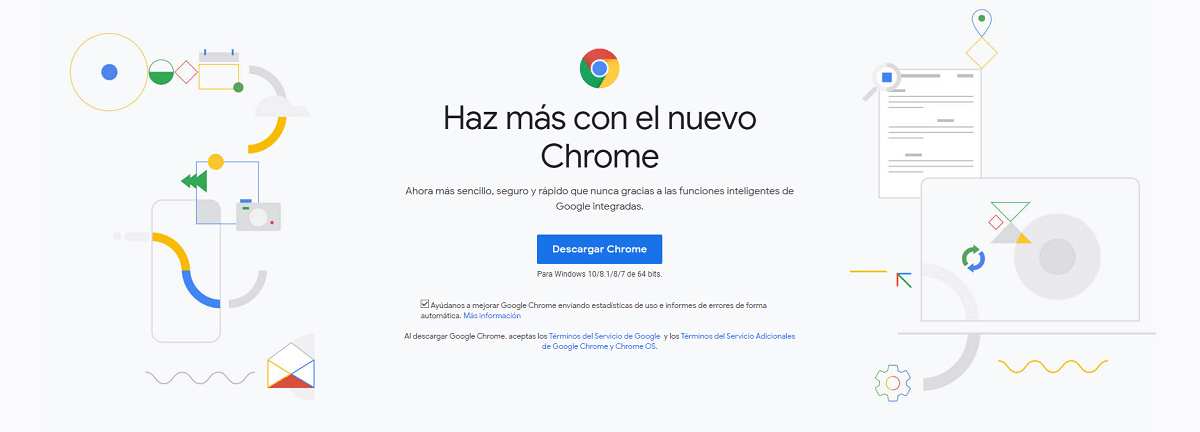
- ইনস্টলারটি ডাউনলোড হয়ে গেলে, এটিতে ক্লিক করুন বা "খুলুন" বিকল্পটি নির্বাচন করুন ইনস্টলেশনটি শুরু করতে এটি আপনার ব্রাউজারে উপস্থিত হবে।
- সুরক্ষার কারণে, উইন্ডোজ আপনাকে একটি সতর্কতা প্রদর্শন করবে যেখানে আপনার উচিত প্রশাসকের অনুমতি দিন যাতে Chrome ইনস্টল করা যায়। এটি সাধারণ কিছু, যেহেতু চিন্তা করবেন না গ্রহণ এবং ইনস্টলেশন শুরু হবে.
- উইজার্ডটি প্রয়োজনীয় ফাইলগুলি ডাউনলোড করতে ইন্টারনেটের সাথে সংযুক্ত হবে এবং, কয়েক মিনিটের মধ্যে, আপনি গুগল ক্রোম ব্যবহার করতে সক্ষম হবেন সমস্যা ছাড়াই আপনার কম্পিউটারে।

এই ভাবে, কয়েক মিনিটের মধ্যে আপনার কম্পিউটারে নিখরচায় ব্যবহারের জন্য গুগল ক্রোম উপলব্ধ থাকবে, যখনই আপনি স্টার্ট মেনুতে এটি চিহ্নিত করে ইন্টারনেটে অ্যাক্সেস করতে সক্ষম হচ্ছেন।